Eclipse - мощная интегрированная среда разработки (IDE) для создания приложений на языках программирования Java, C++, Python и других. Однако, иногда возникает необходимость удалить Eclipse с вашей системы Fedora Linux. В этом руководстве мы подробно рассмотрим процесс удаления Eclipse на Linux Fedora и расскажем о нескольких важных шагах, которые следует предпринять, чтобы убедиться, что приложение полностью удалено.
Прежде чем приступить к удалению Eclipse, важно заметить, что процесс удаления может различаться в зависимости от того, как вы установили Eclipse на своей системе Fedora Linux.
1. Удаление через менеджер пакетов
Наиболее простой и рекомендуемый способ удаления Eclipse на Linux Fedora - использование менеджера пакетов. Для этого откройте терминал и выполните следующую команду:
sudo dnf remove eclipse
Данная команда удалит пакет Eclipse и его зависимости с вашей системы.
2. Удаление вручную
Если вы установили Eclipse вручную, то удаление может потребовать некоторых дополнительных шагов. В первую очередь, удалите сам каталог с установленным Eclipse:
sudo rm -rf /opt/eclipse
Затем, удалите любые ссылки на Eclipse из директории /usr/local/bin:
sudo rm /usr/local/bin/eclipse
Кроме того, проверьте файл ~/.local/share/applications/eclipse.desktop и удалите его, если он существует.
Окончательно, выполните следующую команду, чтобы обновить систему и удалить оставшиеся зависимости:
sudo dnf autoremove
Эти шаги помогут вам полностью удалить Eclipse на Linux Fedora. Убедитесь, что вы также проверили другие директории, связанные с Eclipse, и удалите их при необходимости.
Как удалить Eclipse на Linux Fedora
1. Остановите Eclipse.
Перед началом удаления убедитесь, что Eclipse полностью выключен. Закройте все открытые проекты и закройте саму программу. Если Eclipse запущен в данный момент, то благодаря этим следующим шагам вы не сможете удалить все файлы программы.
2. Удалите Eclipse из каталога установки.
Откройте терминал и выполните следующую команду:
sudo rm -rf /путь/к/eclipse
Здесь "/путь/к/eclipse" - это путь к установленному каталогу Eclipse на вашей системе. Обычно он находится в каталоге "/opt", но это может быть и другой путь, если вы установили Eclipse в другое место.
3. Удалите записи Eclipse из менеджера пакетов.
В Linux Fedora вы можете использовать менеджер пакетов для установки и удаления программ. Чтобы удалить записи Eclipse из менеджера пакетов, выполните следующую команду в терминале:
sudo dnf remove eclipse
4. Удалите настройки и данные Eclipse.
Eclipse может хранить некоторые настройки и данные в вашем домашнем каталоге. Чтобы удалить их, выполните следующие команды в терминале:
rm -rf ~/.eclipse
rm -rf ~/.config/eclipse
После выполнения всех этих шагов, Eclipse будет полностью удален с вашей системы Linux Fedora. Теперь вы можете установить другую версию Eclipse или использовать другую интегрированную среду разработки.
Предварительные действия перед удалением Eclipse
Перед удалением Eclipse с Linux Fedora необходимо выполнить несколько предварительных действий для обеспечения безопасности данных и сохранения настроек проектов:
1. Создайте резервную копию проектов
Прежде чем удалять Eclipse, рекомендуется создать резервную копию всех ваших проектов. Это можно сделать путем копирования папки с проектами на другое место в файловой системе или с использованием внешних носителей хранения данных, таких как флэш-накопители или облачные сервисы.
2. Экспортируйте ваши настройки и плагины
Если у вас есть особые настройки или установленные плагины в Eclipse, рекомендуется экспортировать их для последующего восстановления в новой установке Eclipse, если это потребуется.
Для экспорта настроек и плагинов в Eclipse:
- Откройте Eclipse и перейдите в меню "File".
- Выберите пункт "Export".
- Выберите категорию "General" и далее пункт "Preferences".
- Установите галочку рядом с необходимыми опциями, такими как "Appearance" или "Code Style".
- Нажмите на кнопку "Finish" для экспорта настроек.
- Повторите эту процедуру для экспорта плагинов, выбрав пункт "General" и далее "Installed Plugins".
3. Убедитесь, что у вас есть доступ к актуальной версии Eclipse
Перед удалением Eclipse убедитесь, что вы загрузили и сохраняете последнюю версию Eclipse на вашем компьютере или внешних носителях хранения данных. Это позволит вам установить Eclipse заново, если понадобится.
Помните, что удаление Eclipse из вашей системы без предварительных действий может привести к потере ваших данных и настроек проектов. Будьте внимательны и следуйте этим рекомендациям, чтобы избежать потери информации.
Удаление Eclipse через менеджер пакетов
Чтобы удалить Eclipse с помощью менеджера пакетов, выполните следующие шаги:
- Откройте терминал. Для этого нажмите клавишу Ctrl+Alt+T.
- Введите команду для открытия менеджера пакетов. Введите команду sudo dnf remove eclipse и нажмите клавишу Enter.
- Введите пароль. Введите пароль вашей учетной записи и нажмите клавишу Enter. Обратите внимание, что при вводе пароля на экране не будет ничего отображаться, это нормально.
- Подтвердите удаление. При необходимости введите y (от yes, что означает "да") и нажмите клавишу Enter, чтобы подтвердить удаление.
Менеджер пакетов начнет удаление Eclipse и связанных с ней файлов с вашей системы. Подождите, пока процесс удаления завершится.
После завершения удаления введите команду eclipse в терминале и убедитесь, что Eclipse была успешно удалена. Если программа все еще доступна, попробуйте выполнить процедуру удаления еще раз или попробуйте альтернативные методы удаления.
Теперь вы знаете, как удалить Eclipse через менеджер пакетов на Linux Fedora. Этот метод позволяет легко очистить систему от этой программы и освободить пространство на вашем компьютере.
Удаление Eclipse вручную
Если вы хотите удалить Eclipse с вашей системы вручную, следуйте этим шагам:
- Откройте терминал.
- Введите команду
sudo rm -rf /usr/local/eclipseи нажмите Enter. Это удалит папку Eclipse из каталога/usr/local. - Введите команду
sudo rm -rf ~/.eclipseи нажмите Enter. Это удалит папку Eclipse из вашей домашней директории. - Введите команду
sudo rm -rf ~/.config/eclipseи нажмите Enter. Это удалит папку конфигурации Eclipse из вашей домашней директории. - Введите команду
sudo rm -rf ~/.local/share/applications/eclipse.desktopи нажмите Enter. Это удалит файл Eclipse.desktop из вашего каталога приложений.
После завершения этих шагов, Eclipse будет удален с вашей системы полностью.
Удаление всех связанных файлов и папок
Чтобы полностью удалить Eclipse и все его составляющие с вашей системы Fedora, вам необходимо удалить все связанные файлы и папки.
Шаг 1: Откройте терминал и выполните следующую команду, чтобы удалить основную папку Eclipse:
sudo rm -rf /usr/local/eclipse
Шаг 2: Затем удалите все ссылки на Eclipse, которые содержатся в файле /usr/share/applications/ следующей командой:
sudo rm /usr/share/applications/eclipse.desktop
Шаг 3: Удалите все настройки Eclipse, которые хранятся в вашей домашней папке пользователя, выполнив команду:
rm -rf ~/.eclipse
Шаг 4: Наконец, удалите соответствующую запись в файле окружения /etc/profile.d/eclipse.sh с помощью текстового редактора:
sudo nano /etc/profile.d/eclipse.sh
Удалите любую строку, связанную с пути или настройками Eclipse, и сохраните файл.
После выполнения этих шагов все файлы и папки, связанные с Eclipse, должны быть удалены с вашей системы Fedora.
Чистка реестра и конфигурационных файлов
После удаления Eclipse на Linux Fedora, необходимо также выполнить чистку реестра и удалить все связанные с ним конфигурационные файлы. Это поможет предотвратить возможные проблемы при установке других версий или при повторной установке Eclipse.
Чтобы очистить реестр, выполните следующие шаги:
- Откройте терминал и введите команду
sudo rm -rf ~/.eclipse. Это удалит все файлы и папки, связанные с Eclipse из вашего домашнего каталога. - Выполните команду
sudo rm -rf /usr/share/eclipse, чтобы удалить системные файлы Eclipse. - Вы также можете выполнить команду
sudo rm /usr/bin/eclipse, чтобы удалить символическую ссылку на исполняемый файл Eclipse.
После удаления реестра, необходимо также удалить все конфигурационные файлы, которые могут оставаться в системе. Чтобы это сделать, выполните следующие действия:
- Откройте файловый менеджер и перейдите в папку
~/.config. - Найдите папку с названием
eclipseилиorg.eclipseи удалите ее полностью. - Также удалите папку
.eclipse, если она существует.
После выполнения всех этих шагов, реестр и конфигурационные файлы Eclipse будут полностью удалены с вашей системы. Теперь вы можете установить другую версию Eclipse или повторно установить его, если это необходимо.
</p>
Проверка удаления Eclipse

После удаления Eclipse с вашего компьютера, следует проверить, что все связанные файлы, папки и настройки были полностью удалены. Для этого выполните следующие действия:
| Шаг 1: | Перезагрузите компьютер, чтобы убедиться, что все процессы Eclipse полностью остановлены и удалены. |
| Шаг 2: | Просмотрите каталоги, связанные с Eclipse, включая установочную папку и рабочие папки проектов, и удалите все оставшиеся файлы и папки. |
| Шаг 3: | Откройте терминал и выполните команду which eclipse для проверки, что исполняемый файл Eclipse был полностью удален. Если команда не возвращает результатов, это может указывать на успешное удаление Eclipse. |
| Шаг 4: | Проверьте файлы и папки, связанные с Eclipse, в домашней директории пользователя, такие как файлы конфигурации (.eclipse, .eclipseproduct), и удалите их при необходимости. |
После выполнения всех этих шагов, вы можете быть уверены, что Eclipse был полностью удален с вашего компьютера.
Восстановление системы после удаления Eclipse
После удаления Eclipse важно убедиться, что система восстановлена до своего предыдущего состояния и что не осталось каких-либо остатков от программы.
1. Перезагрузите компьютер, чтобы убедиться, что все процессы, связанные с Eclipse, полностью остановлены.
2. Используйте команду sudo dnf remove eclipse для удаления пакета Eclipse и всех его зависимостей. Это также удалит все файлы и настройки, связанные с Eclipse.
4. Затем очистите кэш пакетного менеджера с помощью команды sudo dnf clean all. Это удалит все кэшированные пакеты, включая зависимости Eclipse.
5. Наконец, выполните команду sudo dnf update, чтобы обновить все установленные пакеты до последних версий.
6. Перезагрузите систему, чтобы завершить процесс восстановления.
Теперь ваша система должна быть полностью восстановлена и не содержать никаких остатков от Eclipse. Вы можете продолжить использование системы без каких-либо проблем, связанных с удаленной программой.